Si usa una PC con Windows 8.1 o 10, una consola Xbox One, una Microsoft Surface PC o Windows Phone, debe estar familiarizado con OneDrive. Este servicio está disponible de forma gratuita para todos los usuarios de Microsoft que tengan una cuenta. Proporciona una forma sencilla de alojar sus archivos en la nube, especialmente desde un dispositivo de Microsoft.
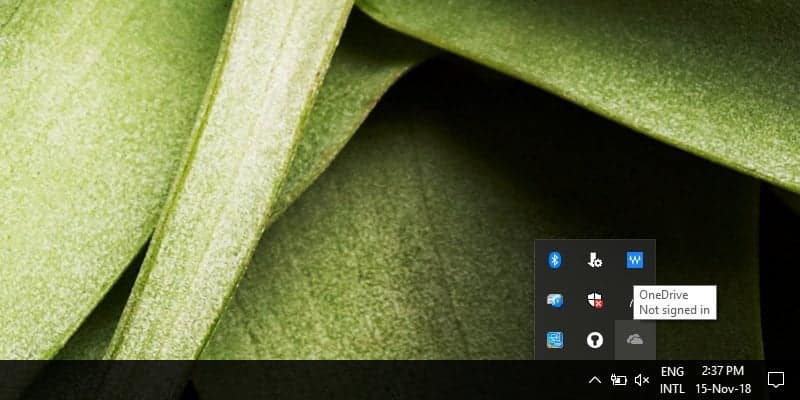
En Windows 10, el ícono de OneDrive generalmente se muestra en el lado izquierdo de la barra de tareas. Este icono es la puerta de entrada a las ricas funciones que mantiene el servicio OneDrive. Desafortunadamente, muchas veces este ícono desaparece de la barra de tareas, dejando al usuario con opciones limitadas para acceder a OneDrive.
Estos son los pasos a seguir si falta el icono de OneDrive en la barra de tareas.
Habilitar icono en la bandeja del sistema
El siguiente método funcionará para cualquier icono que falte en la barra de tareas.
1. Haga clic derecho en la barra de tareas y seleccione la opción "Configuración de la barra de tareas".
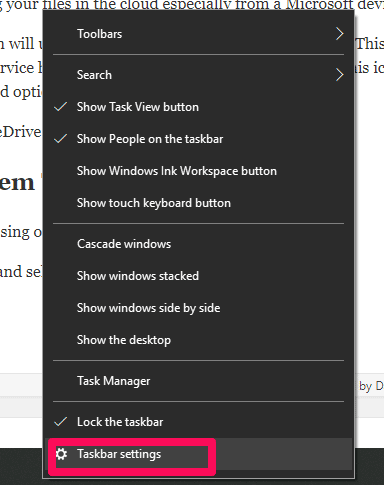
2. En la ventana de configuración de la barra de tareas, desplácese hacia abajo hasta el "Área de notificaciones". Seleccione la opción “Seleccione el icono que aparece en la barra de tareas”.
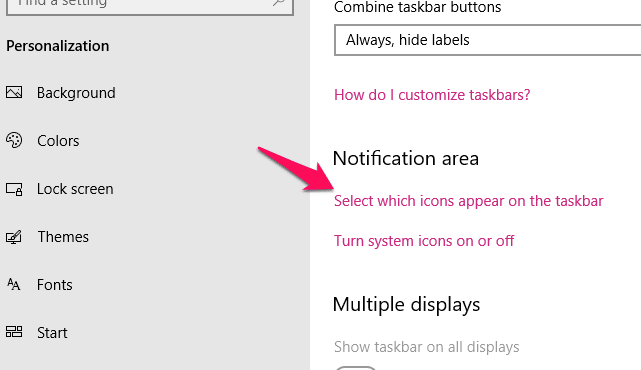
3. Marque la palanca junto a Microsoft OneDrive. Si está apagado, asegúrese de cambiarlo a la posición de encendido.
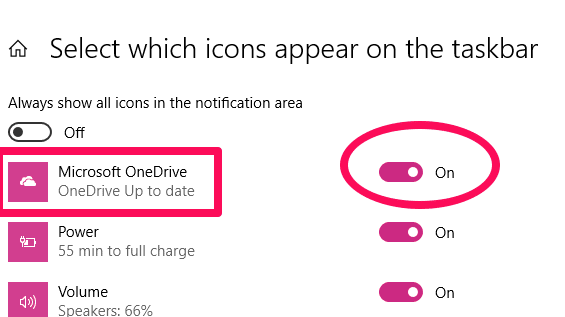
Mostrar el icono de OneDrive
Lo más probable es que el problema sea solo un icono oculto de OneDrive. Esto es común en Windows 10, especialmente cuando hay muchos íconos en la barra de tareas. Para comprobar si este es el caso con el icono de OneDrive en su sistema, haga clic en el icono Mostrar iconos ocultos en la barra de tareas. Este ícono que parece una flecha hacia arriba a la izquierda de la barra de tareas. Si lo hace, revela todos los códigos ocultos. Si OneDrive está oculto, se mostrará en la pequeña ventana emergente. En mi caso, como se muestra en la imagen de abajo, OneDrive no está oculto.
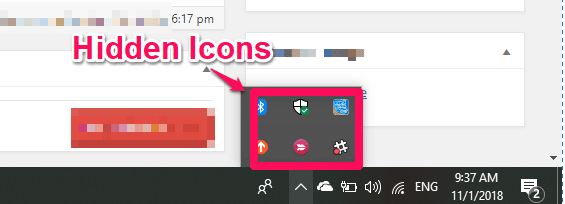
Restablecer OneDrive
Si ninguna de las soluciones anteriores funciona para usted, este es un tercer paso para probar. Restablecer OneDrive solucionará el problema si es causado por un caché de OneDrive roto. Siga estos pasos para restablecer su OneDrive.
1. Presione Win + R para abrir la ventana de reproducción. Copie y pegue el texto a continuación y haga clic en Aceptar.
%localappdata%\Microsoft\OneDrive\onedrive.exe /reset
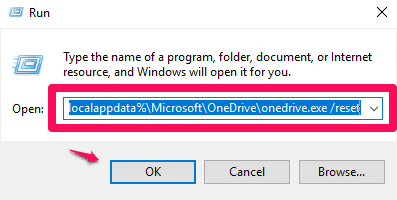
2. Espere unos dos minutos para ver si aparece el icono de OneDrive. De lo contrario, repita el proceso utilizando la ruta a continuación.
%localappdata%\Microsoft\OneDrive\onedrive.exe
Esta corrección debería mostrar de nuevo el icono de OneDrive.
Verifique la configuración de la política
Si el restablecimiento no funciona, el último paso es verificar la configuración de la política. A veces puede ser un problema causado por aplicaciones de terceros o software anti-seguimiento. Estos a menudo tienen el efecto de realizar modificaciones en el sistema operativo y pueden desactivar el icono de OneDrive. Si este es el caso, es necesario verificar la configuración de la política.
Para verificar el Editor de políticas de grupo en Windows 10 y encontrar y resolver cualquier modificación causada por programas de terceros en OneDrive, siga estos pasos.
1. Escribe gpedit.msc bajo su sistema operativo.
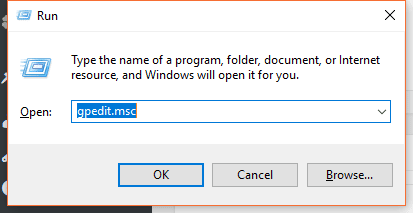
2. Vaya a "Configuración de la computadora -> Plantillas administrativas -> Componentes de Windows". Haga doble clic en la opción OneDrive en el panel derecho.
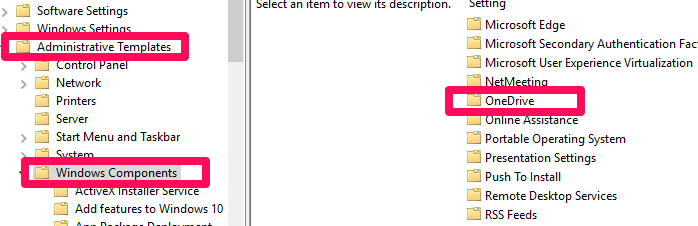
3. Haga clic derecho en "Evitar el uso de OneDrive para el almacenamiento de archivos" y luego haga clic en Editar.
4. Asegúrese de seleccionar "No configurado" o "Deshabilitado" para configurar la política. Haga clic en Aplicar y Aceptar.
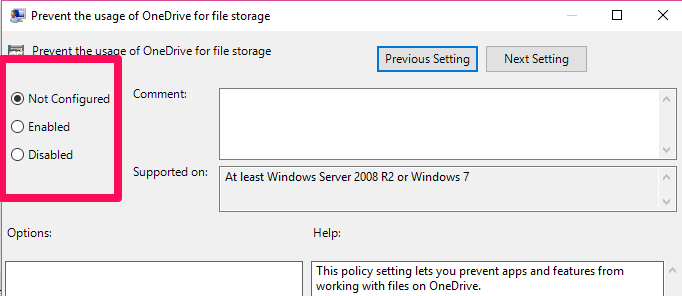
5. Reinicie su computadora y el problema debería resolverse.
Conclusión
Aunque la falta de un icono de OneDrive puede ser una frustración para muchos, se puede resolver fácilmente con cualquiera de los métodos anteriores. Siga todos los pasos en su camino hacia las correcciones y uno de ellos debería hacerlo por usted.







